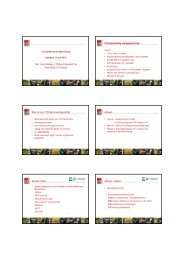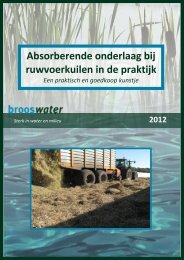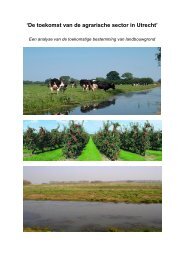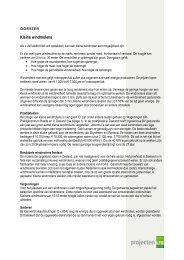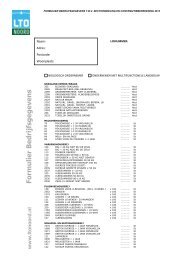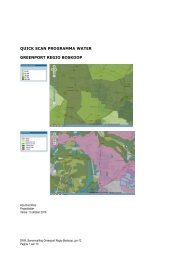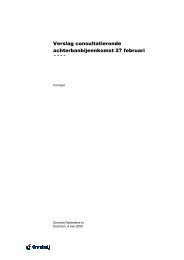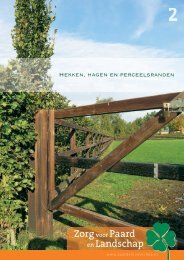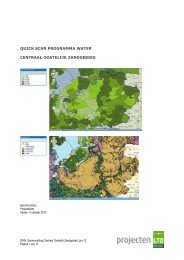Handleiding CMS - LTO Noord
Handleiding CMS - LTO Noord
Handleiding CMS - LTO Noord
Create successful ePaper yourself
Turn your PDF publications into a flip-book with our unique Google optimized e-Paper software.
<strong>Handleiding</strong> <strong>LTO</strong> <strong>Noord</strong> afdelingswebsites versie 5.0<br />
Bodytekst opmaken<br />
Bij een aantal items staat een groter invulveld om tekst in te zetten deze vorm te geven. Hieronder een overzicht<br />
van wat er binnen dit veld mogelijk is.<br />
Button Code<br />
Door hierop te klikken zie je achterliggende HTML opmaakcodes. Dit kun je het beste alleen gebruiken als je al<br />
ervaring hebt met HTML en weet wat de codes betekenen.<br />
Buttons voor Plakken<br />
Soms zul je rechtstreeks tekst toevoegen, maar soms ook vanuit Word. Let erop dat vanuit Word allerlei opmaak<br />
meekomt, die je misschien helemaal niet wenst in dit geval. Plak dan de platte tekst (middelste gele button).<br />
Opmaak wissen<br />
Wil je alleen platte tekst overhouden, selecteer dan alle tekst en klik op het blauwe gummetje. Soms kan het zijn<br />
dat je zelf nog de nodige returns en zo moet weghalen om een mooi geheel te krijgen. Af en toe opslaan tot je<br />
helemaal tevreden bent…<br />
Standaard opmaakbuttons<br />
De onderste regel bevat een hoop bekende buttons van opsommingen en uitlijning die bekend zijn van Microsoft<br />
Word. Die behoeven verder geen uitleg.<br />
Tekst<br />
plakken<br />
Opmaak wissen<br />
Afbeeldingen<br />
toevoegen<br />
Pagina | 21